怎么阻止在Win10上安装Windows11更新?
Win11正式版系统已经在开始推送,相信有很多用户都收到了Win11系统升级的推送信息,但是很多用户不想升级,那么要如何操作呢?下面小编为大家带来几种方法介绍,有需要的用户快来看看吧!
有两种方法可以阻止Windows10 PC上的Windows11更新:使用本地组策略编辑器和使用注册表编辑器。
如果您拥有Windows10的专业版、企业版或教育版,请使用本地组策略编辑器方法阻止更新。在Windows10家庭版上,使用注册表编辑器方法,因为此版本没有本地组策略编辑器。
如果您愿意,也可以在Windows10专业版、企业版和教育版上使用注册表编辑器方法。
►如何使用注册表编辑器阻止Windows11更新
要使用注册表编辑器方法阻止Windows11更新安装在您的Windows10 PC上,首先,通过同时按下Windows+R键打开运行框。
在“运行”框中,键入以下内容并按Enter。这将打开注册表编辑器。注册表编辑器
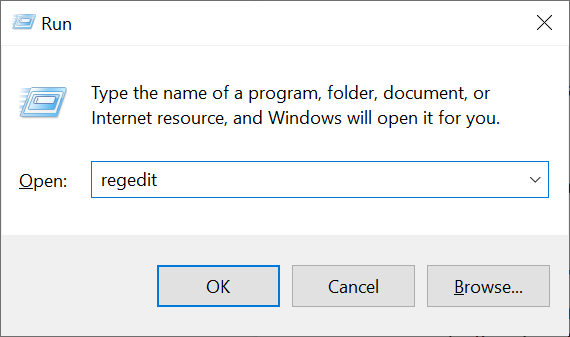
您将看到“用户帐户控制”提示。在此提示中选择“是”以继续。
当注册表编辑器打开时,从左侧边栏导航到以下目录:计算机\HKEY_LOCAL_MACHINE\SOFTWARE\Policies\Microsoft\Windows\WindowsUpdate注意:如果您没有看到最终的“WindowsUpdate”目录,请右键单击“Windows”目录并选择“新建”》“键”。然后键入“WindowsUpdate”并按Enter以创建目录。
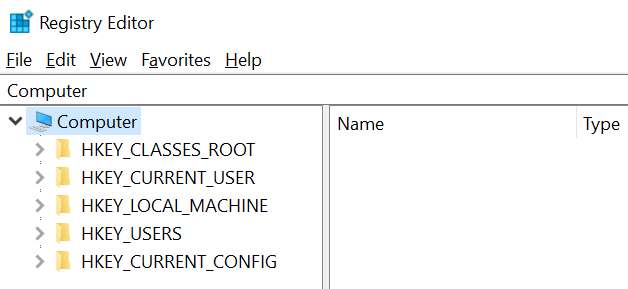
在右侧窗格中,双击“TargetReleaseVersion”条目将其打开。如果您没有看到此条目,则在右窗格中,右键单击空白处并选择新建》DWORD(32位)值。然后键入“TargetReleaseVersion”(不带引号)并按Enter创建条目。

在打开的“编辑DWORD(32位)值”框中,单击“值数据”字段并输入“1”(不带引号)。然后选择“确定”。

再次,在右侧窗格中,双击“TargetReleaseVersionInfo”条目。如果您没有看到它,请右键单击右侧窗格中空白处,然后选择新建》字符串值。键入“TargetReleaseVersionInfo”(不带引号)并按Enter进行输入。
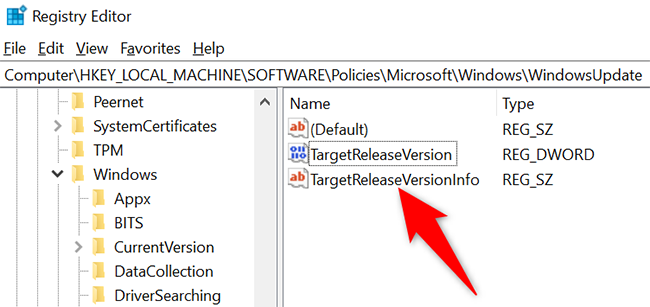
在这里,我们将输入要保留的版本更新。在撰写本文时,最新的Windows10版本是21H1更新。要确定当前版本,请查看有关最新版本Windows10的Microsoft官方文档。
在“编辑字符串”框中,单击“值数据”字段并键入“21H1”(不带引号),或您喜欢的任何版本。然后点击“确定”。
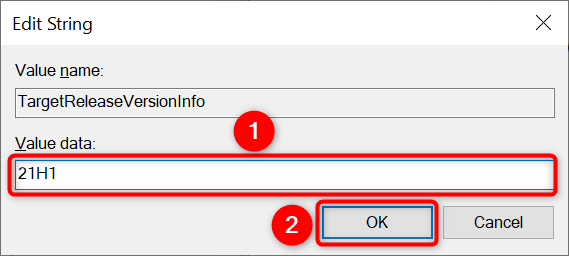
关闭注册表编辑器并重新启动Windows10 PC。你都准备好了。
在您输入更新后,您的Windows10 PC将阻止任何更新,其中包括Windows11更新。此方法的缺点是您必须不断更新发布值以表示最新的Windows10更新。查看本指南的最后一部分以了解这意味着什么。
►如何使用本地组策略编辑器阻止Windows11更新
要使用本地组策略编辑器方法,首先,通过同时按下Windows+R键打开PC上的运行框。
在“运行”框中,键入以下内容并按Enter。这将打开本地组策略编辑器。gpedit.msc
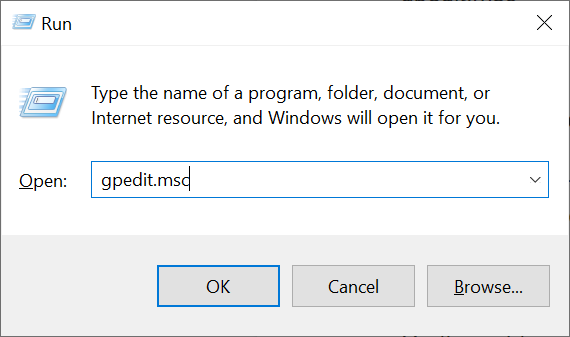
使用左侧的目录列表,导航到以下目录:本地计算机策略》计算机配置》管理模板》Windows组件》Windows更新》适用于企业的Windows更新
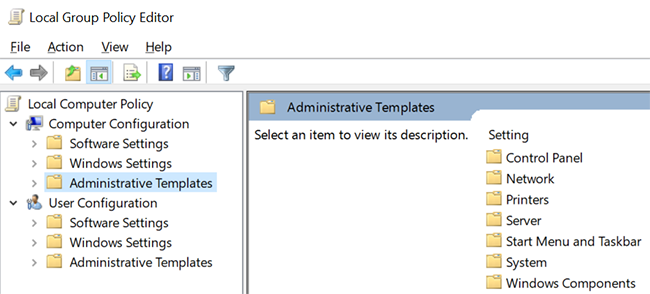
在右侧窗格中,双击“选择目标功能更新版本”条目。

将打开“选择目标功能更新版本”窗口。在这里,激活“启用”选项。然后单击“功能更新的目标版本”字段并键入“21H1”(不带引号)或您喜欢的任何版本。最后,单击“应用”,然后单击“确定”。
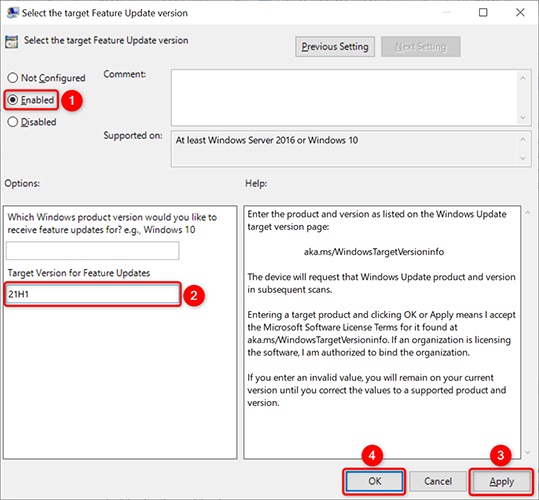
关闭本地组策略编辑器并重新启动您的PC。Windows11更新现在在您的计算机上被阻止。
►如何继续获取Windows10更新
如果您完全按照上述方法操作,则您已阻止Windows10 PC在21H1更新后获得任何更新。这意味着它也会阻止任何Windows10更新,而您可能不想这样做。
要解决这个问题,请密切关注MicrosoftDocs站点以检查Windows10的较新版本。一旦你在那里看到一个新的更新,比如21H2,然后在上面你输入“21H1”的步骤中,将它更改为“21H2”(不带引号)。
这将允许您在阻止Windows11更新的同时继续获得Windows10更新。
这就是您在阻止任何不需要的更新的同时继续使用您最喜欢的Windows版本的方式!
Win11教程最新文章
游戏排行
热点推荐
换一换- Win11不能拖拽文件到任务栏怎么解决?Win11拖拽文件到任务栏的方法
- Win11右下角WiFi图标不见了怎么显示?Win11右下角WiFi图标找回方法教学
- Win11共享win7打印机提示709怎么办?Win11打印机提示709错误解决方法
- 有必要装Win11专业工作站版本么?小编为你解答
- Win11磁盘清理怎么没有了?Win11磁盘清理在哪打开?
- Win11暂停更新点不了怎么办?Win11暂停更新是灰色的如何解决?
- Win11卸载更新在哪?Win11卸载更新的两种方法
- Windows沙盒无法连接网络?Win11中Sandbox沙盒不能联网解决教程
- Win11蓝屏错误代码WHEA_UNCORRECTABLE_ERROR如何解决?
- Win11 双击文件夹弹出属性怎么解决?





















